時間:2016-02-22 來源:互聯網 瀏覽量:
遇上win7係統開機慢真的是一件很浪費時間的事,那麼我們要怎麼給win7係統開機加速呢?方法有很多種,下麵小編就跟大家說說win7係統怎麼開機加速,有需要的用戶可以看看。
係統下載推薦:win7旗艦版官方下載
win7係統開機速度慢的解決方法:
原因分析:造成win7開機很慢的原因有很多。其中包括電腦硬件配置、軟件設置。電腦開機啟動項過多、服務項過多、電腦可以中病毒或者惡意程序的情況都是影響電腦開機速度的原因。那麼win7開機慢怎麼辦呢?解決方法如下:
一、減少開機啟動項目
我們知道電腦開機檢查係統的時候會需要檢測到開機啟動項的程序。那麼先設置減少開機啟動項目。按下鼠標組合鍵“win+R”鍵打開運行輸入框,然後在運行輸入框上輸入“msconfig”命令,敲回車鍵即可打開係統配置。然後首先切換到“引導”選項卡,點擊引導下的“高級選項”然後在“引導高級選項”窗口上設置處理器數為“2”,表示你的電腦是雙核的話,如果是四核的話就是選擇“4”即可。再點擊“確定”按鈕即可。如圖所示:
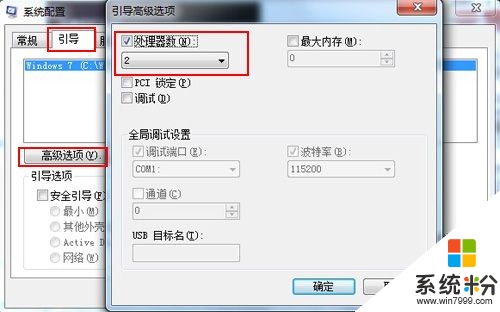
之後在係統配置的窗口繼續切換到“啟動”選項卡,在啟動項目上的保留殺毒軟件和輸入法其他的啟動項目全部禁用掉即可。如圖所示:

二、設置計算機高級屬性
更改係統配置後,現在鼠標右擊win7桌麵上的“計算機-屬性”選項卡,然後在打開的屬性選項卡上點擊“高級係統設置”選項,如圖所示:
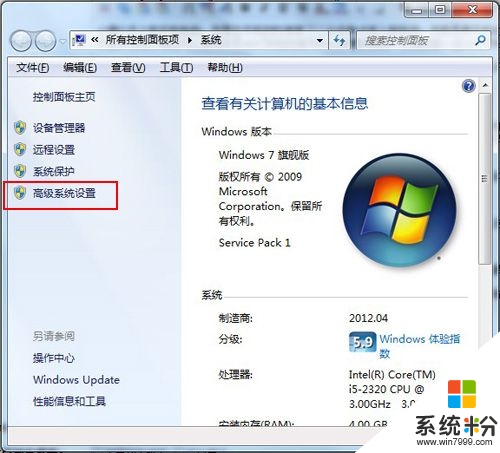
會打開了係統高級屬性,然後在“高級”選項卡上的性能點擊“設置”按鈕,如圖所示:
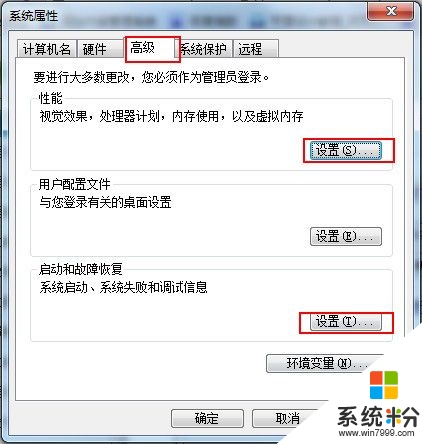
如果你的性能選項設置為“調整為最佳外觀或者自定義”選項的話,那麼就更改為“調整為最佳性能”即可。如圖所示:
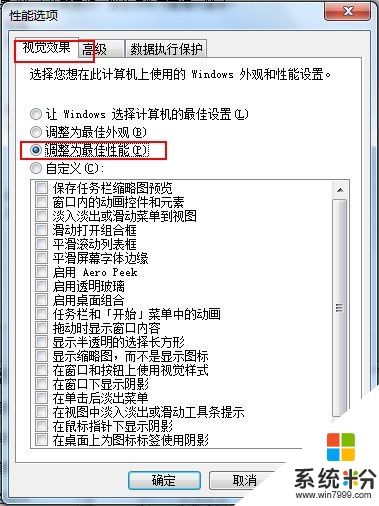
繼續在回到係統高級屬性選項卡上,在啟動和故障恢複上點擊“設置按鈕。然後將啟動和故障恢複窗口上勾選“顯示操作係統列表的時間”,將後麵的時間更改為0秒即可。如圖所示:
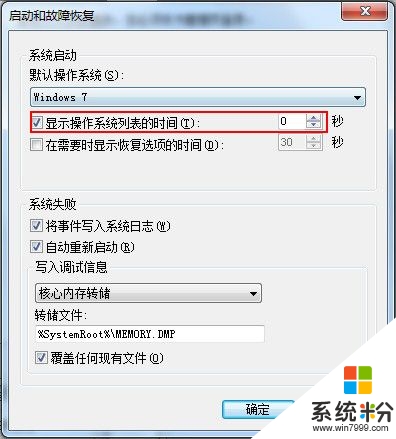
三、關閉“播放windows啟動聲音”
我們在任務欄右下角上找到“揚聲器”圖標,右擊該圖標彈出列表框,在列表框上選擇“聲音”選項卡。會打開了聲音窗口,然後在窗口上找到“播放windows啟動聲音”選項,將該選項前麵的勾去除掉,在點擊“確定”即可。這樣在開機啟動的時候就省了了開機聲音的檢測時間了。如圖所示:
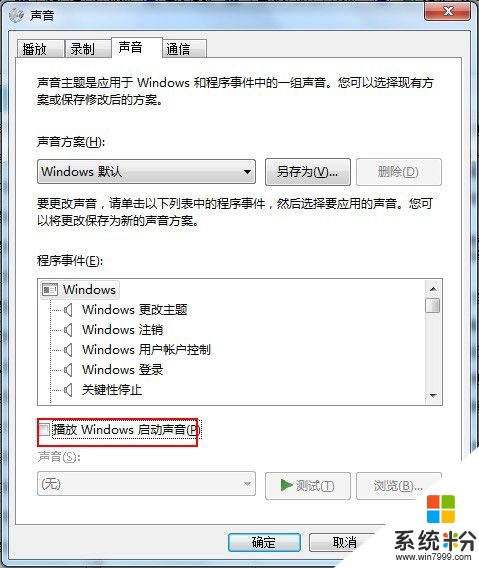
四、清理垃圾文件及殺毒
通過上麵一個係列步驟的操作後你的win7電腦開機時間絕對要比原來要快點。但是具體能快幾秒要看用戶本身電腦了。當然如果還安裝了殺毒軟件或者360安全衛士的話,建議先用360安全衛士清理係統垃圾文件和一些係統插件,對係統進行一個修複處理。之後在用殺毒軟件對電腦進行查殺狀態。這樣也是對電腦的開機速度有一點的影響的。如圖所示:
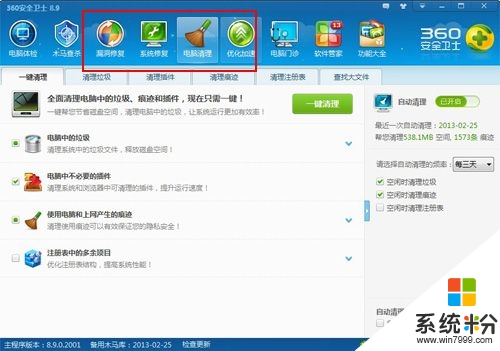
以上就是win7開機慢怎麼辦及相關解決方法。那麼你根據小編的以上幾個步驟進行操作的話是能加快你的電腦開機速度的。希望對你有所幫助。